Snabbt lära dig Gmail-tangentbordsgenvägar med KeyRocket For Gmail
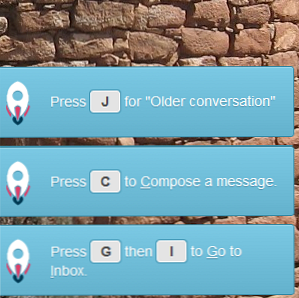
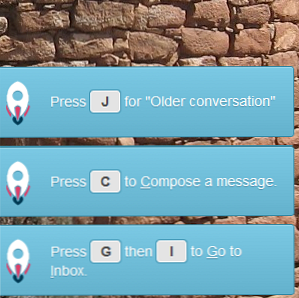 Få ut mesta möjliga av Gmail genom att lära igenom alla kortkommandon. Med Keyrocket för Gmail visas du en anmälan varje gång du använder musen istället för en snabbtangent, vilket hjälper dig att lära dig genvägarna och påminner dig om att du faktiskt använder dem.
Få ut mesta möjliga av Gmail genom att lära igenom alla kortkommandon. Med Keyrocket för Gmail visas du en anmälan varje gång du använder musen istället för en snabbtangent, vilket hjälper dig att lära dig genvägarna och påminner dig om att du faktiskt använder dem.
Varje långvarig datoranvändare kommer att berätta att kortkommandon kan spara mycket tid - att flytta musen är långsam när en enkel knapptryckning kan göra jobbet istället. Problemet med tangentbordsgenvägar är dock att du behöver lära dig dem - och det tar också tid.
Inte med KeyRocket för Gmail. Denna Chrome-förlängning visar dig en enkel popup varje gång du gör något med musen som kan göras med ditt tangentbord. Det innebär att du lär dig att använda genvägarna medan du faktiskt använder Gmail, vilket sparar dig tid att aktivt lära dig dem.
KeyRocket för Gmail fungerar på Windows, Linux och Mac, förutsatt att Chrome är din webbläsare.
Lär dig som du går
När du först installerar KeyRocket för Gmail visas följande meddelande:

Se bort från dessa instruktioner! Du måste aktivera tangentbordsgenvägar i Gmail eller den här utvidgningen är lite mer än en distraktion. KeyRocket hjälper dig genom att öppna inställningarna; Se till att tangentbordsgenvägar är påslagna och klicka på “Spara” på botten av sidan.
När du väl har fått allt utrad, börja du bara använda Gmail så som du alltid gör - ingenting kommer att vara annorlunda.
Ingenting, det vill säga tills du använder musen för att göra något du kan ha gjort med tangentbordet. När jag trycker på “arkiv” knappen, till exempel ser jag detta:

Nu vet jag det “arkiv” ett meddelande är lika enkelt som att trycka på “E”. Bra att veta. Utan att tänka jag klickar för att gå tillbaka till min inkorg. Hoppsan:

Nu vet jag hur man använder mitt tangentbord för att komma tillbaka till Gmails inkorg: trycka på “G” följd av “jag”.
Du får tanken: genvägar pekas ut varje gång du kan ha använt dem. Lär dig att använda tangentbordsgenvägarna och meddelandena visas inte längre. Det är enkelt men effektivt; Du lär dig alla genvägar du behöver veta på nolltid.
Installera Keyrocket för Gmail
Redo att installeras? Hämta KeyRocket för Gmail från Chrome Web Store. Installation är enkelt, som alltid: klicka bara på den stora blå knappen.
Hitta tangentbordsgenvägarna fungerar inte? Denna video, från Keyrocket-teamet, beskriver allt jag har förklarat ovan:
http://www.youtube.com/watch?v=zjpduDKj7ng
Hämta vår lista med genvägar
Gilla plugin, men vill du ha en lista med kortkommandon för din egen referens? Inga problem! MakeUseOf råkar bara erbjuda en sådan lista, som du kan ladda ner här. Kombinera denna referens med KeyRocket för Gmail och du kommer att behärska Gmails snabbkommandon på nolltid.
Slutsats
Vill du lära dig mer? KeyRocket for Windows lär dig tangentbordsgenvägarna för Word, Excel, Powerpoint, Word och Windows Explorer på ungefär samma sätt som Erez nyligen påpekade.
Jag är en ivrig användare av tangentbordsgenvägar på min dator, och jag har använt Gmail i grunden sedan det först kom ut. Av någon anledning har jag dock aldrig riktigt kommit mig för att lära mig Gmails snabbkommandon. KeyRocket för Gmail ändrade det, vilket är fantastiskt.
Vilka Gmail-tangentbordsgenvägar tycker du är mest användbar? Låt mig veta i kommentarerna nedan, tillsammans med andra verktyg som du använder för att lära snabbtangenter.
Utforska mer om: E-posttips, Gmail, Google Chrome, Tangentbord.


